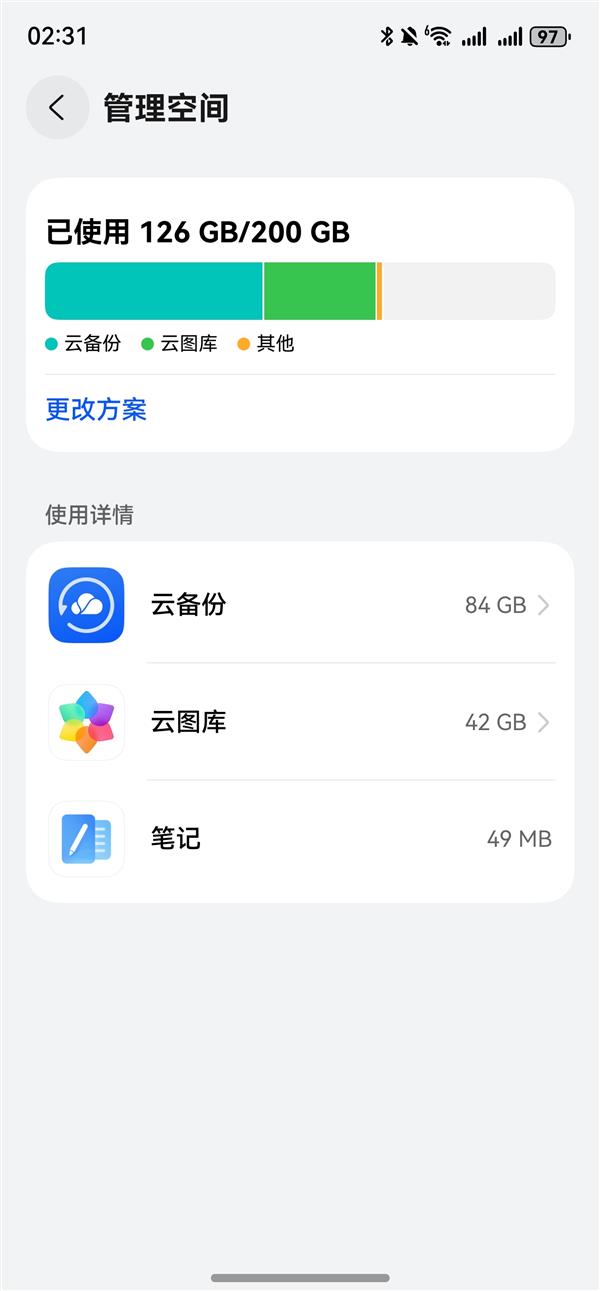提及联想安卓平板恢复出厂设置,相信各位肯定会有满腹疑惑。在实际操作过程中,或许您也曾遭遇过因平板运行缓慢、应用程序频繁崩溃而导致的困扰。在此之前,我亦曾尝试多种方法,但均未见效。最终,我选择了恢复出厂设置这一终极大法。然而,网络上的教程繁多且参差不齐,令人眼花缭乱,无从下手。因此,今日特意与诸位共享我个人经验,望对大家有所帮助,使平板焕发新活力。
为什么要还原出厂系统?
在进行出厂系统还原之前,需明确其目的,即处理因长期使用而产生的垃圾文件和日益臃肿的软件导致的系统运行缓慢及各类异常情况。通过将设备恢复至初始购买状态,包括所有设置、应用程序以及个人数据均将被清除,从而使设备重新焕发新生般的速度。然而,此项操作有一定风险,故请用户务必慎重考虑。
备份重要数据

恢复出厂设置前,务必谨慎进行数据备份。因恢复操作会清除所有数据,如未备份,珍贵资料将无处可寻。前车之鉴令人痛心,故切勿遗忘备份,确保数据安全无忧。
进入恢复模式
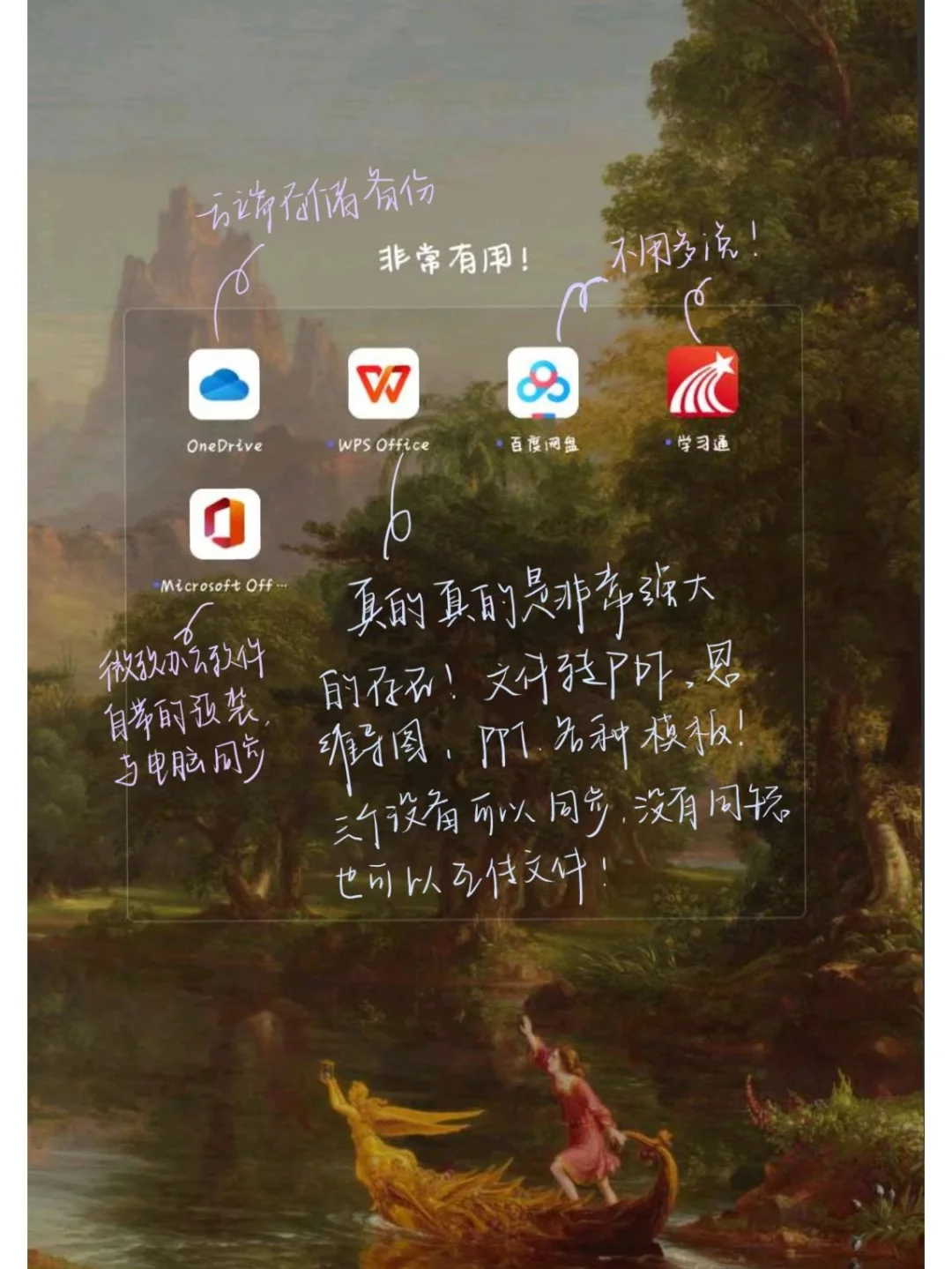
备份完毕后,请进入恢复模式进行数据修复。此过程耗时较长,对于新手用户而言可能较为繁琐,但请放心遵循以下步骤操作,成功率可达100%。第一步,关闭设备,随后紧握音量减键与电源键直至屏幕显示联想标志,此时便可放手。紧接着,您将进入一个蓝色背景且全为英文的界面,即恢复模式。在此阶段,使用音量键选中"Wipedata/factoryreset"选项,并通过电源键予以确认,设备将自动重启并执行出厂系统还原程序。
等待还原完成

选中还原选项后,平板便自动开始恢复工作。此进程所需的时长随板性能及现有系统的复杂度而异,通常为10余分钟至30分钟左右。请您保持耐心,在此期间无须进行任何操作,更不能终止或强行启动电源,以免意外故障。本人曾因过于着急,在恢复过程中强制重启,最终导致设备屏幕锁定在启动画面上,经过反复尝试方得以解决。因此,建议您务必保持冷静,待平板自动重启并进入初始设置界面,即表示恢复已顺利完成。
重新设置平板

恢复成功后,平板将自行重启并进入初始设定程序。此刻,您需重新调整语言、时区及Wi-Fi配置等基础参数,若先前已绑定谷歌账户,还请在此再次进行登录,以便于正常运行GooglePlay及其他相关服务。建议在设定过程中,尽可能选用预设选项,以防潜在问题的发生。同时,别忘了将先前备份的数据重新导入至平板,使宝贵图片与联络人都能得以呈现。
安装必要的应用

恢复平板初始设置后,首要任务是安装必备应用程序。由于初始化将删除所有数据,包括预装应用,用户需重新下载并安装必备软件。首先推荐安装系统优化及安全类应用,如清理大师、安全卫士等,以确保设备运行流畅。随后,可依据个人需求逐步添加其他应用。但请注意,避免一次性安装过多应用,防止设备速度受影响。
注意事项和小技巧

在此,笔者为诸位提供关于恢复出厂设定的实用建议和操作指南。首先,请务必确保设备电池有足够电量进行还原操作,通常应维持在80%或以上,避免因电量耗尽而导致还原失败。其次,恢复出厂设置后,务必立即对系统及应用进行升级以修复已知漏洞并改善设备运行效率。此外,日常使用需养成定期清理无用文件以及关闭多余后台应用的习惯,以便保持设备良好的流畅度。
结尾感慨
好的,关于联想安卓平板恢复出厂设置的全面指南已奉上。衷心期望此经验对您有所裨益,使您的平板焕然一新。诚然,恢复出厂设置过程繁琐,然而当平板运行如初时,其带来的愉悦无可比拟。若您有任何疑问或更佳建议,敬请在评论区提出,我会尽力解答。最后,感谢您的赞赏并分享,让更多人了解此教程,共同享用流畅的平板体验!